Televizor je možno uporabljati kot monitor za sliko iz pametnega telefona ali tablice različne poti. Spodaj si bomo ogledali standardne načine kabelske povezave, pa tudi sodobne brezžične tehnologije za prenos podatkov po zraku.
Kako poslati sliko iz telefona na TV prek HDMI
Najbolj preprost, nezahteven in zanesljiv način sestoji iz povezave telefona in TV-ja s kablom HDMI prek ustreznega priključka. Če želite to narediti, mora imeti pametni telefon priključek micro-HDMI, ki je vizualno podoben mikro-USB (glejte specifikacije vašega modela). Bistvo povezave je preprosto:
- kupite kabel s priključki HDMI (Tip A) \ micro-HDMI (Tip D);
- izklopite obe napravi in ju povežite z žico;
- vklopite pametni telefon in TV;
- odprite nastavitve televizorja in določite vir signala - HDMI;
- če je na "škatli" veliko ustreznih konektorjev, izberite tistega, ki je povezan;
- zaženemo katero koli vsebino na mobilni napravi, da preverimo, kako vse deluje.
Tukaj je pomembno vedeti, da je povezava morda pravilna, vendar nekatere aplikacije ne podpirajo funkcije prenosa slik na zunanji zaslon. Nastavitve telefona se nastavijo samodejno, če pa slike ni, poiščite element HDMI na mobilni napravi. Če vaš telefon nima potrebnega priključka, uporabite adapter mikro-USB za HDMI.
Kako prikazati sliko iz telefona na TV preko MHL ali z adapterjem SlimPort
Če tako telefon kot TV podpirata standard MHL, se lahko povezava izvede prek običajnega mikro-USB priključka. Povezava se izvede s kablom microUSB – HDMI. V tem primeru bo slika z mobilnega zaslona popolnoma podvojena na zaslonu. Zahvaljujoč lupini TV Launcher bo pametni telefon lahko sprejemal signale z daljinskega upravljalnika daljinec. Če vaš televizor nima vgrajene podpore za MHL, lahko težavo rešite z uporabo adapterja HDMI-MHL.
Adapter SlimPort se poveže s priključkom microUSB pametnega telefona, vendar lahko oddaja signal ne samo na vhod HDMI televizorja, ampak deluje tudi z DVI, DisplayPort in VGA. Vendar ne napaja mobilne naprave. Za preprečitev praznjenja je potrebno zunanje napajanje.

Brezžično prenesite slike iz telefona v televizor
Vklopljeno ta trenutek Obstajajo različne tehnologije brezžičnega prenosa podatkov, ki vam bodo omogočile povezavo med televizorjem in pametnim telefonom. Med njimi:
- Miracast;
- Intel WiDi;
- AirPlay - za naprave Apple.
Načelo njihovega delovanja je podobno: obe napravi morata biti povezani na isto WI-FI omrežja. Po tem morate na pametnem telefonu iti v program, ki je odgovoren za brezžični prenos podatkov, in izbrati vaš televizor kot napravo za sprejem toka. Povezava na primeru Sony Xperia in Sony Bravia TV izgleda takole:
- vklopite Wi-Fi na televizorju, če naprava nima dostopa do omrežja, zaženite način Wi-Fi Direct;
- v meniju poiščite postavko »Vnosi« -> »Podvajanje«;
- se začne čakanje na povezavo;
- povežite se z WI-FI iz telefona;
- v pametnih nastavitvah izberite “Xperia Connections” –> “Screen mirroring”;
- nato kliknite »Omogoči podvajanje« in »Začni iskanje ...«;
- poiščemo televizijo, potrdimo zahteve na telefonu in na zaslonu;
- Zdaj je mobilni zaslon popolnoma podvojen na povezani napravi.
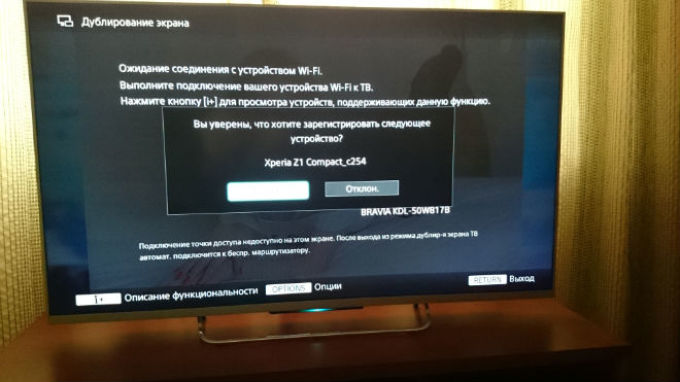
Upoštevajte, da ima lahko brezžični prenos slabšo kakovost slike kot žična povezava. Zaradi določenega zamika tudi poganjanje hitrih igric ni preveč prijetno. Vendar se tehnologije brezžičnega prenosa podatkov nenehno izboljšujejo in lahko v naslednjih nekaj letih prehitijo svoje nasprotnike.
Kljub rasti velikosti zaslonov sodobnih pametnih telefonov je polno uživanje vizualnih »dobrot« na njih vprašljivo. Majhna velikost pripomočkov ne prispeva k udobnemu gledanju, zato uporabniki iščejo različne možnosti, ki jim omogočajo ogled slik iz pametnih telefonov na zaslonu uporabniških osebnih računalnikov. V tem gradivu vam bom povedal, na kakšne načine lahko prenesete sliko iz telefona v računalnik in katere metode nam bodo pri tem pomagale.
Za prikaz slike iz telefona v osebni računalnik priporočam uporabo številnih programov, ustvarjenih posebej za te (in sorodne) namene. Običajno delujejo na naslednji način:
- Na svoj pametni telefon in osebni računalnik namestite ustrezne različice tovrstnih programov;
- Povežite te naprave med seboj (z določitvijo števila parametrov ali preprosto prek kabla USB);
- Po tem se vizualna vsebina zaslona pametnega telefona prikaže na zaslonu vašega osebnega računalnika in lahko v celoti uživate v povečani sliki z zaslona telefona.
Preidimo na neposredni opis programov, ki vam omogočajo prenos slike iz telefona v osebni računalnik.

Metoda št. 1. Uporabite program Apowersoft Phone Manager
"Apowersoft Phone Manager" je profesionalno orodje, ki vam omogoča prenos podatkov med telefonom in računalnikom, ustvarjanje datotek iz telefona in izvajanje drugih uporabnih dejanj s pripomočkom.
- Za delo s tem programom prenesite in namestite »Apowersoft Phone Manager« v svoj računalnik (gumb »Prenesi namizje«).
- Zaženite izdelek, na levem zaslonu računalnika se prikaže slika, ki prikazuje zaslon vašega Mobilna naprava(na začetku bo črna).
- Če prejmete ponudbo za nakup celotna različica programa kliknite »Oceni«.
- Nato bo program ponudil povezavo vašega pametnega telefona z osebnim računalnikom (s kablom USB ali prek Wi-Fi).
- Povežite pametni telefon s kablom USB, nato pa se izvede namestitev mobilna različica"Apowersoft Phone Manager" na vašem telefonu.
- Po tem bo vzpostavljena povezava (morda boste morali odklopiti pripomoček iz računalnika in ga nato znova povezati).
- Na zaslonu računalnika boste videli slike iz svojega mobilnega telefona (razširite sliko na celoten zaslon s klikom na gumb »Prikaži na celotnem zaslonu«).

Za povečavo slike kliknite na gumb "Prikaži na celotnem zaslonu".
Metoda št. 2. »TeamViewer« (za telefone Samsung) vam bo omogočil kopiranje slike iz vašega pripomočka v računalnik
"TeamViewer" je priljubljen programski paket za zagotavljanje, izmenjavo datotek med računalniki, izvajanje video klicev in ustvarjanje spletnih konferenc. Med zmožnostmi tega izdelka je tudi možnost prikaza slike z zaslona ene naprave na zaslon druge.
- Če želite deliti zaslon telefona z računalnikom, prenesite in namestite ustrezne različice »Team Viewer« na svoj računalnik.
- Kot tudi programa »Hitra podpora za Samsung« in »TeamViewer« za pametni telefon.
- Zaženite »Hitro podporo za Samsung«, prejeli boste ID številko vašega pripomočka.

Zdaj zaženite »Team Viewer« na vašem računalniku, vnesite ID številko, ki ste jo prejeli na telefonu, v ustrezno okno »Partner ID« in kliknite gumb »Poveži se s partnerjem«.

Vnesite ID telefona in kliknite gumb »Poveži se s partnerjem«.
V telefonu kliknite gumb Dovoli in na računalniku boste videli zaslon pametnega telefona.
Metoda št. 3. Za pošiljanje fotografij uporabite Employ ApowerMirror
Izdelek Employ ApowerMirror je odlična rešitev za prikaz slik iz telefona na računalnik. Deluje v sistemu Android (zahteva Android OS 5.0 ali novejši) in iOS, kar vam omogoča preprosto in hitro pretakanje videa na zaslon vašega računalnika.
- Postopek povezave je podoben že omenjenemu programu. Prenesite in namestite »Employ ApowerMirror«, v pametnem telefonu omogočite način odpravljanja napak USB (nahaja se v nastavitvah telefona, v funkcijah za razvijalce).
- Potem teci ta program v računalniku in nato s kablom USB povežite telefon z računalnikom.
- Program bo zahteval dovoljenje za namestitev ustrezne aplikacije na vaš telefon, kliknite »Sprejmi«.
- Ko namestite aplikacijo na pametni telefon, jo zaženite na svojem pripomočku.
- V meniju, ki se prikaže, potrdite polje zraven »Ne prikaži več« in nato kliknite »Začni zdaj«.
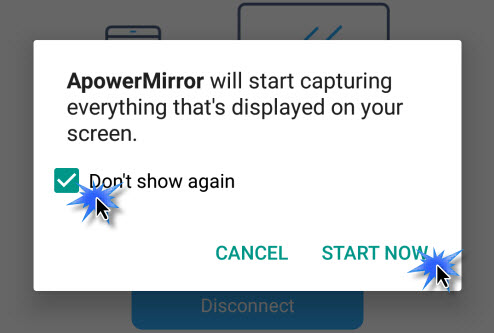
Kliknite gumba »Ne prikaži več« in »Začni zdaj«, da začnete postopek predstavitve
Zaključek
V tem gradivu so obravnavane možnosti, kako kopirati sliko iz telefona v namizni računalnik. Običajno je funkcionalnost enega od programov, ki sem jih opisal, zlasti »TeamViewer«, dovolj za prikaz slike iz mobilne naprave na zaslonu vašega osebnega računalnika. Če vam nobeden od načinov ne ustreza, lahko kupite projektor za telefon, ki omogoča prikaz slike zaslona pametnega telefona na steni ali velikem belem platnu.
V stiku z
V "klasičnem" pogledu je lokalno omrežje konglomerat vseh vrst računalnikov, zakopanih v mrežo omrežnih žic. Razvoj brezžičnih tehnologij pa omogoča enostavno povezovanje v omrežje tudi naprav, kot sta tiskalnik in televizijski sprejemnik.
In v tem članku bomo pogledali, kako povezati telefon s televizorjem prek wifi in ali je mogoče prenesti sliko iz Androida na televizor LG (Samsung, Sony) brez usmerjevalnika.
Mimogrede, največja korist to funkcijo prinaša amaterjem mobilni internet. Navsezadnje lahko prek wifija prenašate slike, gledate svoje najljubše filme in videe ter predvajate igre iz telefona na televizor.
Povezovanje telefona s televizijo prek wifi: možne metode
3. Če želite nemoteno prenašati slike in gledati videoposnetke iz telefona na "velikem monitorju", naložite posebno aplikacijo v svoj pripomoček, ki bo dala vse podatke na voljo prek lokalnega omrežja (med najbolj priljubljenimi programi sta DLNA ali UPnP).
Kako povezati telefon s televizorjem, ki ne podpira wifi?
V tem primeru lahko poskusite nastaviti kabelsko povezavo TV v lokalno omrežje.
Če želite to narediti, uporabite sukani par, da povežete svoj "modri zaslon" z usmerjevalnikom in pri nastavitvi naprave nastavite vrsto povezave na "Žično omrežje".
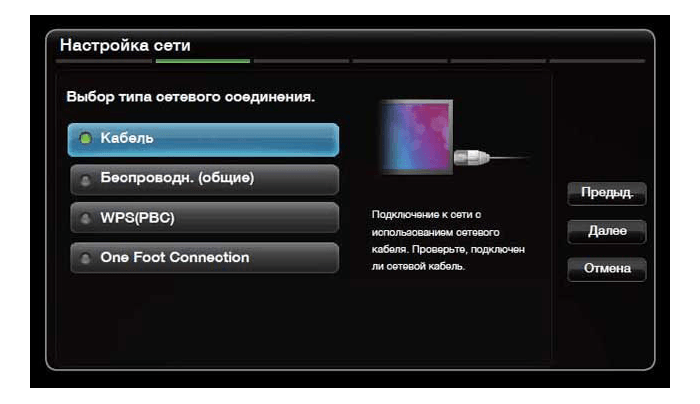
Priključitev mobilnega komunikatorja na Wi-Fi se izvede podobno kot v prejšnjem primeru.
Si želite ogledati vsebino iz vašega Windows Phone 8.1, vključno z videom, družinske fotografije ali aplikacije, ki ste jih ustvarili, na velikem zaslonu? Zdaj potrebujete le TV, projektor ali monitor s podporo za Miracast. Poleg tega, če imate aplikacijo Screen Projector in kabel USB, lahko projicirate na računalnik z operacijskim sistemom Windows.
Projicirajte sliko na TV, monitor ali projektor prek brezžične povezave
Poskrbi da Funkcija Wi-Fi v telefonu in sledite tem korakom.
Opombe
Če telefona ne morete povezati z zunanjim zaslonom, tapnite Dodatno > Popravek za rešitev težave s povezavo. Če težave s povezavo ne odpravite, je morda treba posodobiti brezžično napravo, s katero se poskušate povezati. Obiščite spletno mesto proizvajalca brezžične naprave in preverite, ali obstaja razpoložljive posodobitve.
Brezžična projekcija zaslona vašega telefona je na voljo samo pri izbranih modelih. Ugotovite, kateri telefoni Nokia Lumia podpirajo brezžično projekcijo ali pa za več informacij obiščite spletno stran proizvajalca.
Projiciranje slike na osebni računalnik s kablom USB
Namestite aplikacijo Screen Projector v svoj računalnik.
Povežite telefon z računalnikom s kablom USB.
V računalniku zaženite aplikacijo Screen Projector. Na telefonu tapnite ja kot odgovor na zahtevo za dovoljenje za projekcijo na zaslon.
Opombe
Vsebine, ki je zaščitena z upravljanjem digitalnih pravic (DRM), kot so videoposnetki Xbox, ne morete projicirati prek povezave USB.
Ko projicirate zaslon telefona prek povezave USB, se prenese samo video slika. Še vedno lahko prilagodite zvok v telefonu.
Odpravite težave s projekcijo po nadgradnji na Windows Phone 8.1
Če ste nedavno nadgradili na Windows Phone 8.1 in ne morete projicirati na svoj računalnik z aplikacijo Screen Projector in kablom USB, poskusite odstraniti in znova namestiti gonilnike telefona v računalniku z operacijskim sistemom Windows.
Povežite telefon z računalnikom Windows s kablom USB.
V računalniku kliknite Začetek in odprto upravitelja naprav.
Izberite naprave USB, z desno tipko miške kliknite svojo napravo Windows Phone in izberite Izbriši. Ne pozabite odstraniti vseh naprav Windows Phone, ki so prikazane na tem seznamu. (Morda boste morali znova zagnati računalnik.)
Odklopite telefon iz računalnika in ga nato znova priklopite. Samodejno bomo znova namestili potrebne gonilnike.






